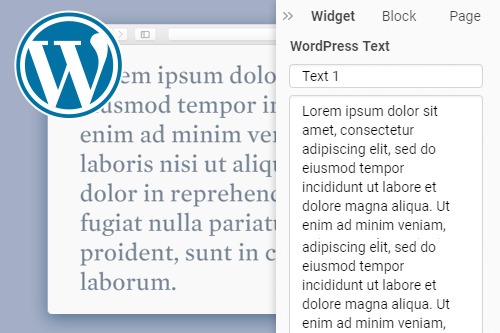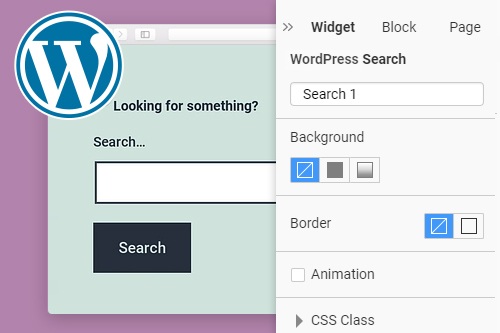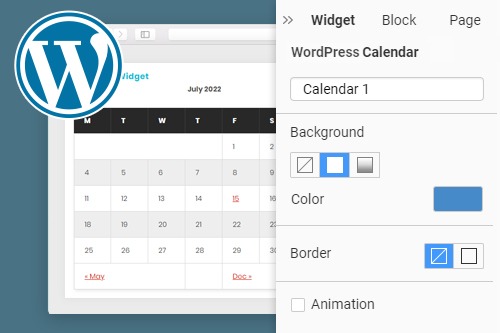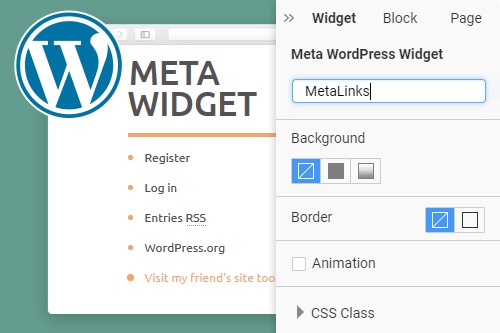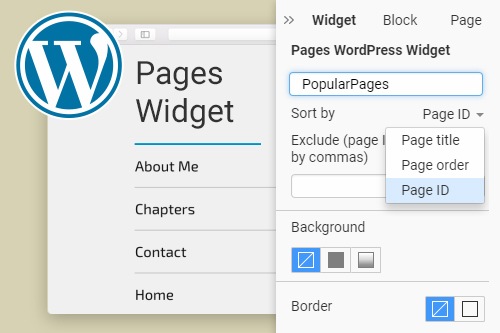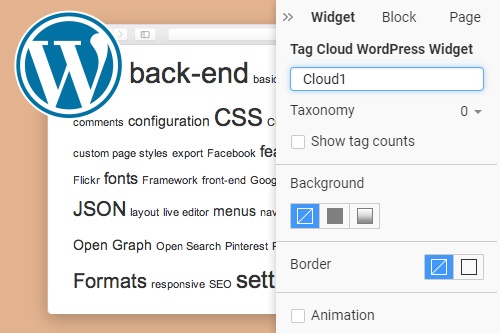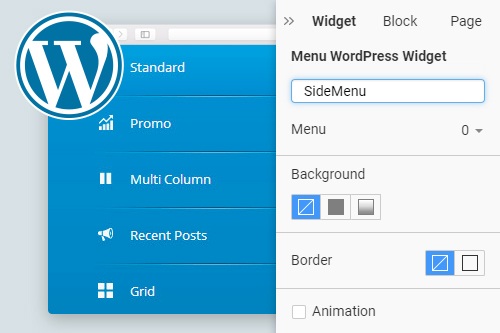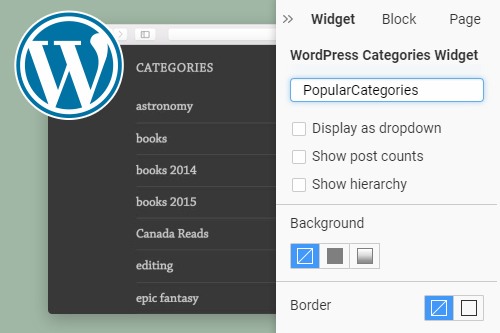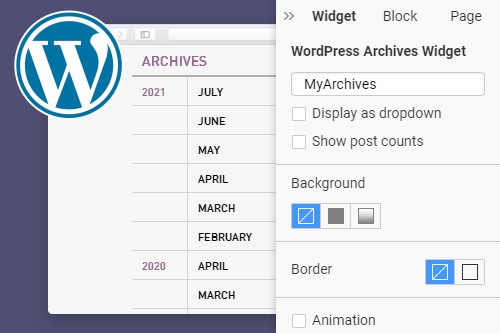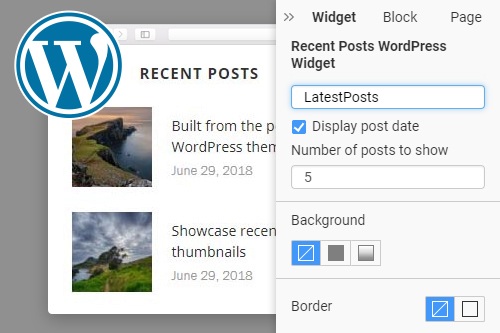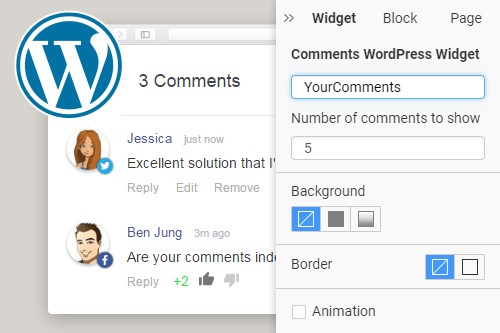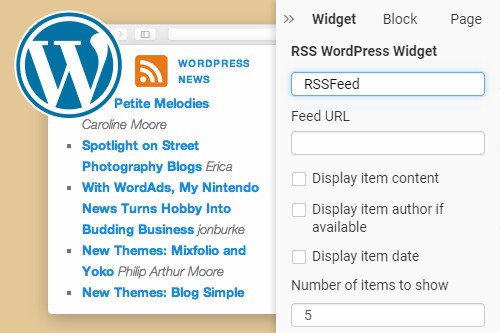Как использовать виджеты на сайтах WordPress

Мета-виджет WordPress
Вставьте удобный список ссылок по умолчанию для отображения на вашем сайте WordPress с помощью мета-виджета. Основное преимущество заключается в том, что этот виджет содержит основные ссылки для вашего сайта, в том числе ссылку для входа, поскольку некоторые новые пользователи не знают, где ее найти.
Виджет облака тегов WordPress
Показать список всех тегов, назначенных вашим страницам и сообщениям WordPress, с помощью виджета Tag Cloud. Этот виджет дает вашим читателям мгновенное представление о ваших любимых темах, которые вы публикуете чаще всего. Вы можете отобразить наиболее распространенные теги с самым большим размером шрифта.
Виджет RSS WordPress
Используйте виджет RSS для извлечения заголовков из RSS-каналов сайтов WordPress, блогов, других новостных сайтов и источников, предлагающих RSS-каналы. Вы можете использовать этот инструмент для сбора и агрегирования информации из синдицированных источников RSS-каналов для отображения на ваших веб-сайтах.
Как использовать виджеты WordPress в веб-дизайне
Виджеты WordPress являются частью вашего элемента WordPress, который выполняет одну конкретную функцию: добавление дополнительного контента и структуры на боковую панель или нижний колонтитул. Когда вы переходите на экран виджетов или экран виджетов в настройщике, вы можете найти новую область виджетов, в которую можно добавлять виджеты. После нажатия кнопки первого виджета вы увидите список назначенных областей виджетов на сайте. Добавление мультимедиа на боковую панель или нижний колонтитул оживит ваш сайт и позволит пользователям смотреть или взаимодействовать с чем-либо. Не беспокойтесь, если вы не знаете, как добавить кнопку виджета в WordPress или найти подходящую кнопку для своего сайта. Это очень легко. Следующий этап — научиться создавать бесплатный виджет ресурса WordPress и правильно использовать плагин WordPress. Добавление ленты социальных сетей в нижний колонтитул или боковую панель сообщит посетителям, что вы активны на платформах социальных сетей, и побудит их подписаться на вас или понравиться вам. Чтобы начать использовать виджеты WordPress, вам нужно перейти в виджеты внешнего вида на панели инструментов. Вы можете добавить виджеты WordPress на сайт, поэтому выберите «Добавить эти виджеты» и кнопку виджета, после чего вы увидите список функций, которые вы можете отображать в своем регионе. Вы также можете добавить виджеты на свою домашнюю страницу с помощью настройщика WordPress. Однако как добавить виджеты в нижний колонтитул и боковую панель сайта WordPress — это другой вопрос.
Экономьте время, используя виджеты WordPress по умолчанию для добавления контента в несколько сообщений. Виджеты WordPress по умолчанию с достаточным набором функций позволяют загружать дополнительные опции. Вы можете добавлять различные виджеты на свой веб-сайт, используя функции WordPress, а настройки по умолчанию не позволяют отображать (или отключать) виджет 1 последних сообщений для определенных сообщений или страниц. Также не стоит забывать о плагинах Must Have WordPress для создания удобного пользовательского интерфейса. Чтобы добавить виджет на сайт, войдите в свою панель управления, затем нажмите Виджеты внешнего вида: добавить виджет. Виджеты Google Translator на сайте WordPress добавляют сетку переключения языков. Если вы перейдете к экрану виджетов или настройщику, появится новая область для добавления виджетов. Создать веб-сайт WordPress с помощью плагинов WordPress несложно. Используя параметры виджета по умолчанию, вы можете разместить на своих страницах такие функции, как панель поиска, список последних сообщений, пользовательское меню и многое другое. Виджет — это предварительно разработанный модуль, который добавляет на ваши сайты определенную функцию, например панель поиска или списки последних сообщений. В последнее время фактически стал вопрос о лучшем конструкторе страниц с перетаскиванием по сравнению с бесплатным конструктором WordPress. Есть несколько важных функций, о которых вам нужно знать, когда вы начинаете создавать свой первый сайт WordPress, например, перетаскивание веб-конструктора WordPress, перетаскивание конструктора страниц WordPress и т. д.
Большинство тем WordPress включают области виджетов на боковой панели и в нижнем колонтитуле. Однако у некоторых есть несколько областей в разных местах, например, под или над избранным контентом или в заголовке. Виджет «Меню» позволяет пользователям создавать собственное меню в качестве главного меню вашего веб-сайта, а затем добавлять его в свою область. Виджет недавних сообщений, включая миниатюры, отображает последние сообщения в виде миниатюр. Области виджетов темы отображаются справа. В правой части вашего веб-сайта вы можете увидеть обозначенные области с заголовками (например, боковая панель или нижний колонтитул), показывающими их местоположение. Было бы лучше, если бы вы управляли хостингом WordPress, чтобы хорошо контролировать вес ресурса. Тем не менее, вот как выбрать лучший хостинг мотива WordPress для вашего сайта. Виджет «Последние сообщения» поставляется с предустановленным WordPress. Виджет «Меню навигации» позволяет создать пользовательское меню навигации, а затем добавить его в область виджета. Вы можете найти другую статью о добавлении виджетов в WordPress и добавлении значков социальных сетей на боковую панель WordPress или статью о том, как добавить отзывы в WordPress, как установить полные компоновщики страниц WordPress, как установить Google Analytics и т. д. Есть также руководства о том, как создать липкий виджет в WordPress.